Cambie la posición de la barra de navegación y seleccione las herramientas que desea visualizar.
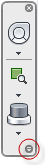
Menú desplegable Personalizar
Controla la presentación de las herramientas en la barra de navegación
Utilice el menú Personalizar para controlar las herramientas que se muestran en la barra de navegación.
Para mostrar una herramienta en la barra de navegación
- En la barra de navegación, haga clic en Personalizar.
- En el menú Personalizar, haga clic en la herramienta de navegación que quiera mostrar en la barra.
Una marca de verificación junto al nombre de una herramienta de navegación indica que dicha herramienta es visible en la barra.
Para eliminar una herramienta de la barra de navegación, siga uno de estos métodos:
- Haga clic con el botón derecho en la herramienta que desee eliminar y seleccione la opción Eliminar de barra de navegación.
- En la barra de navegación, haga clic en Personalizar. En el menú Personalizar, haga clic en la herramienta de navegación que quiera eliminar.
Modificar la posición y la orientación de la barra de navegación
Puede ajustar la posición y la orientación de la barra de navegación. Para ello, vincule esta a la herramienta ViewCube, ánclela cuando ViewCube no esté visible o coloque la barra en cualquier punto junto a uno de los bordes de la ventana actual.
La colocación de la barra de navegación se especifica en el menú Personalizar. Si la barra de navegación no está vinculada a ViewCube ni anclada, puede cambiar su posición arrastrándola a un borde del área de dibujo.
Para vincular la posición de la barra de navegación a ViewCube
- En la barra de navegación, haga clic en Personalizar.
- Haga clic en el menú Personalizar
 Posición de anclaje
Posición de anclaje Vínculo con ViewCube.
Vínculo con ViewCube.
Cuando se selecciona Vínculo con ViewCube, tanto la barra de navegación como ViewCube se vuelven a colocar juntos en la ventana actual.
Para cambiar la ubicación de la barra de navegación vinculada y ViewCube
- Haga clic en Personalizar.
- Haga clic en el menú Personalizar
 Posición de anclaje
Posición de anclaje y en una posición de anclaje disponible.
y en una posición de anclaje disponible.
La barra de navegación y ViewCube cambian de ubicación.
Para cambiar la ubicación de la barra de navegación sin ViewCube
- Haga clic en el menú Personalizar
 Posición de anclaje
Posición de anclaje  Vínculo con ViewCube.
Vínculo con ViewCube.
Anule la selección para desvincular la barra de navegación de ViewCube.
- Haga clic en la barra de navegación y arrástrela a lo largo del borde de la ventana donde desee colocarla. Suelte el botón para orientar la barra de navegación junto al lateral de la ventana.
Al arrastrar la barra de navegación hasta la parte superior o inferior de la ventana, se orienta en sentido horizontal. Al arrastrarla hacia la izquierda o hacia la derecha de la ventana, se orienta en sentido vertical.
Si la barra de navegación no está vinculada a ViewCube, puede elegir la posición deseada para la barra a lo largo de un borde de la ventana activa.